2.お客様の機器を追加・編集・削除する
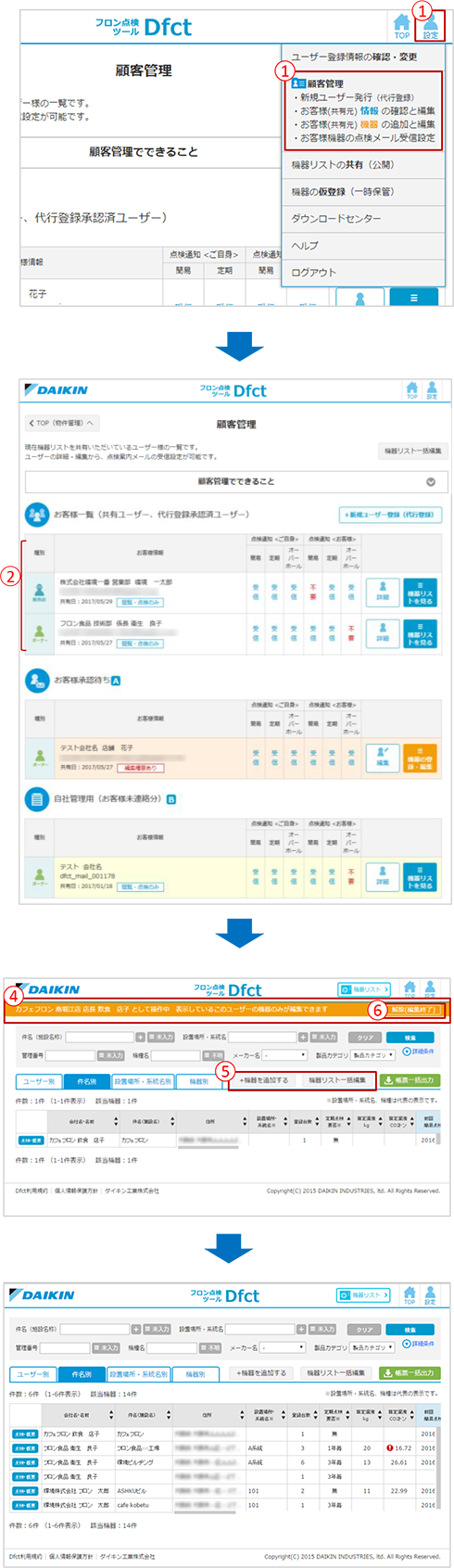
- 1.
- 販売店版Dfctの設定から「顧客管理」をクリックします。
- 2.
- 現在、自分に対して機器リストを共有いただいているお客様※の一覧が表示されます。
※
・販売店様ご自身で代行登録を行ったユーザー
または、
・「機器リストの共有」機能で、自分に対して共有をしているユーザー
 と表示されるお客様については、販売店様にて情報の編集が可能です。
と表示されるお客様については、販売店様にて情報の編集が可能です。
- 3.
- 「機器の登録・編集」ボタンをクリックします。

販売店様ご自身で代行登録を行って、「お客様承認待ち」「自社管理用(お客様未連絡分)」となるユーザーについても、同様に機器の登録、編集が可能です。
- 4.
- お客様の物件管理画面または機器リストが表示され、上部に代行操作モードを示すオレンジの帯が表示されています。この帯が表示されている際は、お客様の機器の登録・編集・削除が可能です。
- 5.
- 「機器を追加する」ボタンで1点ずつ、もしくは「機器リスト一括編集」でまとめて機器の登録ができます。
【3】機器を登録する を参考に登録・編集を行ってください。
- 6.
- 編集が終わったら、「解除(編集終了)」をクリックします。
- 7.
- 解除をすると通常の機器リスト、または物件管理画面に戻ります。
販売店様ご自身の機器や共有されている全てのお客様の機器が確認できます。

設定ボタンを押して、他の画面に移動した場合も解除されます。

